Accéder au contenu iCloud sur le Mac
iCloud vous aide à garder vos informations les plus importantes (comme vos photos, vos fichiers, vos notes, votre trousseau iCloud, etc.) en toute sécurité, à jour et disponibles sur tous vos appareils. Il est intégré à tous les appareils Apple et tout le monde bénéficie de 5 Go de stockage initial. Les achats que vous réalisez dans l’App Store, l’app Apple TV, sur Apple Books ou dans l’iTunes Store ne pénalisent pas l’espace qui vous est disponible.
Par conséquent, si vous possédez un iPhone, un iPad ou un iPod touch, il vous suffit de vous connecter sur chaque appareil avec votre compte Apple et d’activer iCloud pour que tout ce dont vous avez besoin soit disponible. Vous pouvez passer à iCloud+ si vous désirez davantage d’espace de stockage et des fonctionnalités de qualité, notamment « Relais privé iCloud », « Masquer mon adresse e-mail », un domaine de messagerie personnalisés et la prise en charge de la fonctionnalité « Vidéo sécurisé HomeKit ».
Pour obtenir les configurations système requises pour les appareils qui prennent en charge iCloud, consultez l’article Configuration système requise pour iCloud de l’assistance Apple.
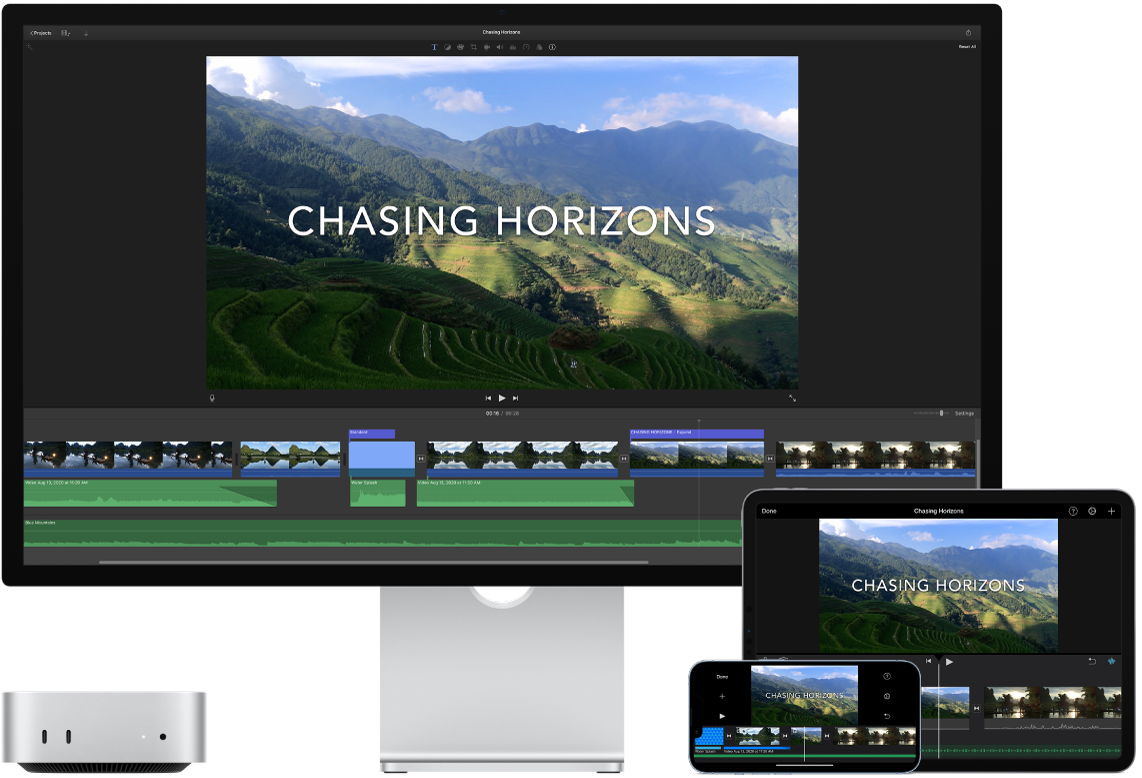
Stockez automatiquement votre dossier Bureau et Documents dans iCloud Drive. Vous pouvez sauvegarder des fichiers dans votre dossier Documents ou sur votre Bureau, et ils seront automatiquement disponibles sur iCloud Drive et accessibles où que vous soyez. En travaillant avec iCloud Drive, vous avez accès aux fichiers sur votre Mac mini, votre iPhone ou votre iPad dans l’app Fichiers, sur le Web à l’adresse iCloud.com, ou sur un PC exécutant Windows dans l’app iCloud pour Windows. Lorsque vous apportez des modifications à un fichier sur un appareil ou dans iCloud Drive, vos modifications apparaissent quel que soit l’endroit où vous affichez le fichier.
Pour commencer, ouvrez Réglages Système, cliquez sur votre compte Apple dans la barre latérale, puis sur iCloud, et activez iCloud Drive. Pour en savoir plus, consultez la rubrique Configurer iCloud Drive sur tous vos appareils. Consultez également l’article Ajouter les fichiers de vos dossiers Bureau et Documents dans iCloud Drive de l’assistance Apple.
Stockez et partagez des photos. Stockez votre photothèque dans iCloud et consultez vos photos et vidéos, ainsi que les modifications que vous y avez apportées, sur tous vos appareils. Pour commencer à utiliser Photos iCloud, accédez à Réglages Système, cliquez sur votre compte Apple dans la barre latérale, cliquez sur iCloud, puis activez Photos.
Utilisez la photothèque partagée iCloud pour partager des photos et vidéos avec jusqu’à cinq autres personnes. Tous les membres de la photothèque partagée peuvent y apporter des modifications, comme ajouter du contenu ou des commentaires. Les suggestions intelligentes facilitent l’ajout de photos spécifiques issues de votre collection, comme celles prises à une certaine date ou sur lesquelles figure une personne en particulier. Pour commencer, accédez à Photos > Réglages, cliquez sur l’onglet « Photothèque partagée », puis suivez les instructions à l’écran. Pour en savoir plus sur Photos iCloud, consultez la rubrique Utiliser Photos iCloud sur iCloud.com.
Profitez de vos achats partout. Lorsque vous vous connectez à vos appareils avec le même compte Apple, les achats que vous avez réalisés dans l’App Store, dans l’app Apple TV, sur Apple Books et dans l’iTunes Store sont disponibles à tout moment, quel que soit l’ordinateur ou l’appareil ayant servi pour les acheter. Il en est de même pour votre musique, vos films, vos livres, disponibles partout.
Localisez votre Mac mini avec Localiser mon Mac. Si vous avez égaré votre Mac mini et activé « Localiser mon Mac », vous pouvez utiliser Localiser pour l’afficher sur un plan, verrouiller son écran et même effacer les données qu’il contient à distance. Pour activer « Localiser mon Mac », ouvrez Réglages Système, cliquez sur votre compte Apple dans la barre latérale, cliquez sur iCloud, cliquez sur « Tout afficher », puis activez « Localiser mon Mac ». Consultez l’article En cas de perte ou de vol de votre ordinateur Mac de l’assistance Apple.
Remarque : si plusieurs comptes d’utilisateurs sont configurés sur votre Mac mini, un seul d’entre eux peut activer « Localiser mon Mac ».
En savoir plus. Consultez le Guide d’utilisation iCloud et la rubrique Qu’est-ce qu’iCloud ?